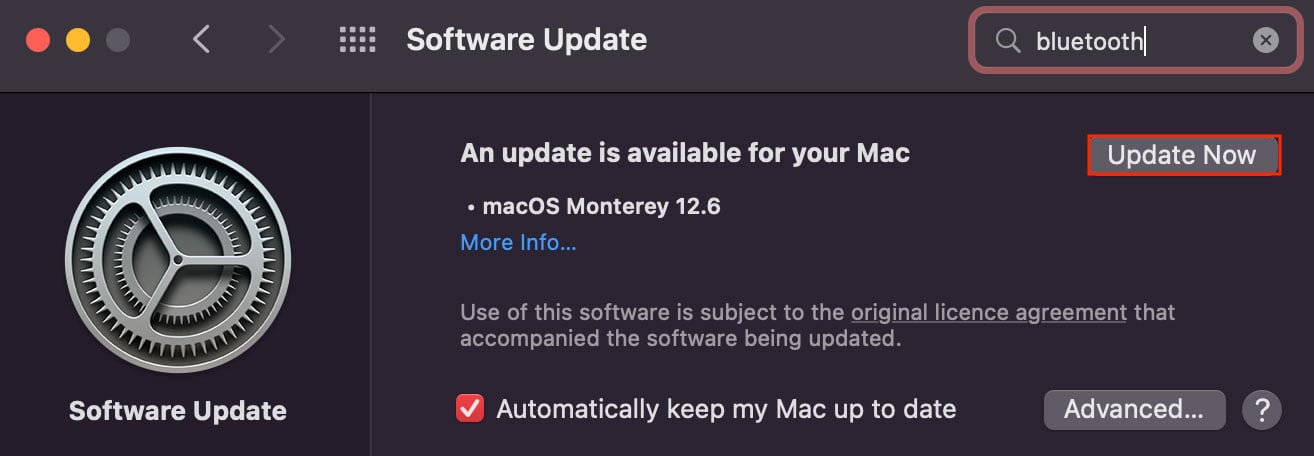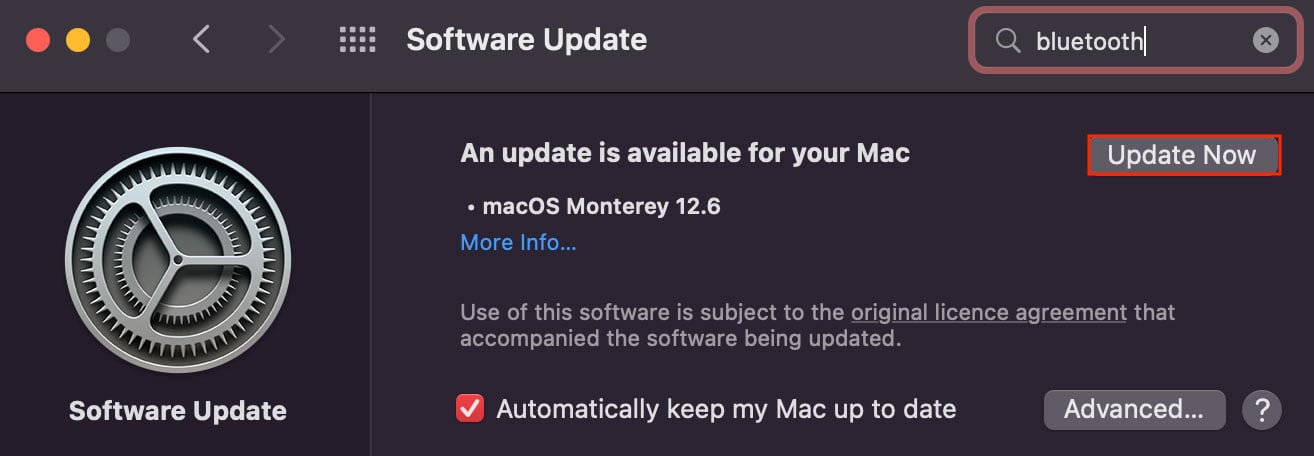USB 已對我們在多台計算機之間傳輸文件和文件夾的方式進行了基準測試。但是,我們有時會在將驅動器插入 Mac 系統後收到“USB Accessories Disabled“錯誤消息。
每個 USB 配件都需要特定的電量才能運行。無論何時你把它連接到你的系統,電源從你的電腦流到USB驅動器。但是如果驅動器沒有得到足夠的電量,它將無法被你的系統識別,因此你會收到上述錯誤消息。
但是,這個錯誤提示也暗示另一個設備可能從系統中消耗了過多的電量,斷開它可能會解決您的問題。但即使沒有,也有幾種方法可以解決這個問題問題,我們將在本文中討論它。
為什麼我的 Mac 上的 USB 附件被禁用?
所以,除了上面提到的,這裡是所有在 Mac 上禁用 USB 附件的原因: 硬件故障 電源不足 磁盤問題 SMC/NVRAM 數據損壞 操作系統過時
如何修復 Mac 上禁用的 USB 配件?
當 USB 在計算機上被禁用時,您可以做的第一件事就是重新啟動系統。這將確保沒有會話錯誤或故障影響磁盤驅動器的工作流程。但是,如果這樣做沒有返回良好的結果,請遵循下面顯示的所有方法。
確保沒有硬件故障
當您的 USB 設備無法正常工作時Mac,您必須首先確保沒有硬件故障。這是因為當您的設備無法被系統識別時,它會返回“USB Accessories Disabled“提示。
因此,要解決此問題,您可以斷開並重新連接再次使用您的 USB 設備,但這次使用不同的適配器和電纜(如果可能)。一些 USB 在其頂部有一個專用的電源鍵來為設備供電。如果是這種情況,請不要忘記這樣做。


此外,眾所周知,Mac 的 USB 端口在長時間運行後會磨損。因此,將 USB 磁盤連接到不同的端口可以很好地解決您的問題。為了確保問題不在驅動器本身,請連接它到另一台 PC 並註意它是如何在那裡運行的。
拔下不必要的外圍設備
因為 o導致此錯誤的主要原因之一是向相關 USB 設備供電不足,您必須拔下消耗最多電量的設備。幸運的是,macOS 有一個功能可以讓您確定哪個 USB 端口正在消耗過多的電流。
打開 Finder。從菜單欄中,轉到 Apple > 關於此Mac。查看系統報告。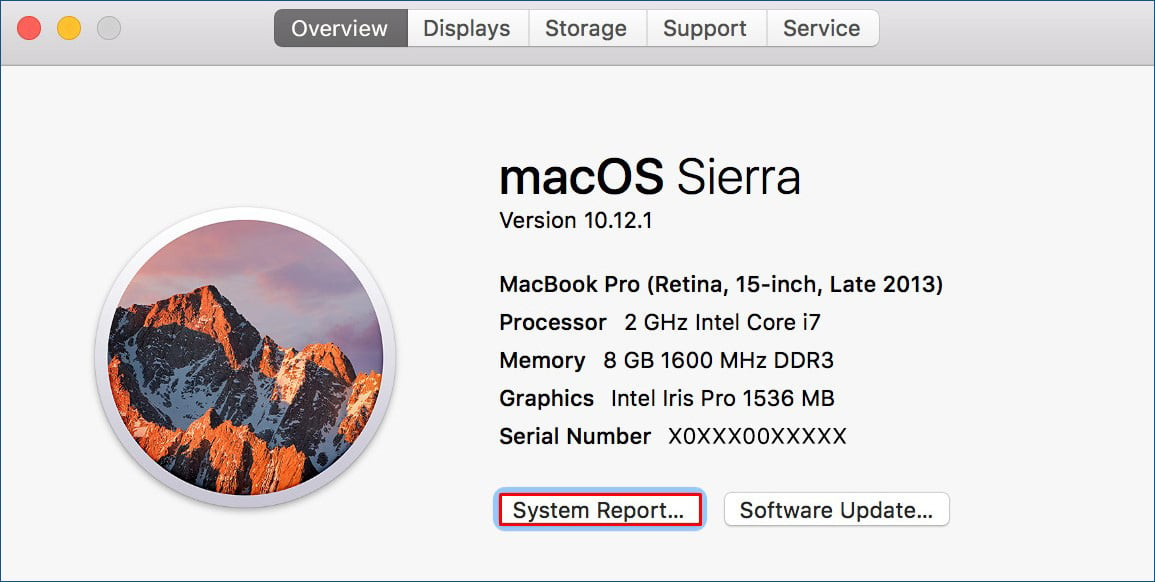
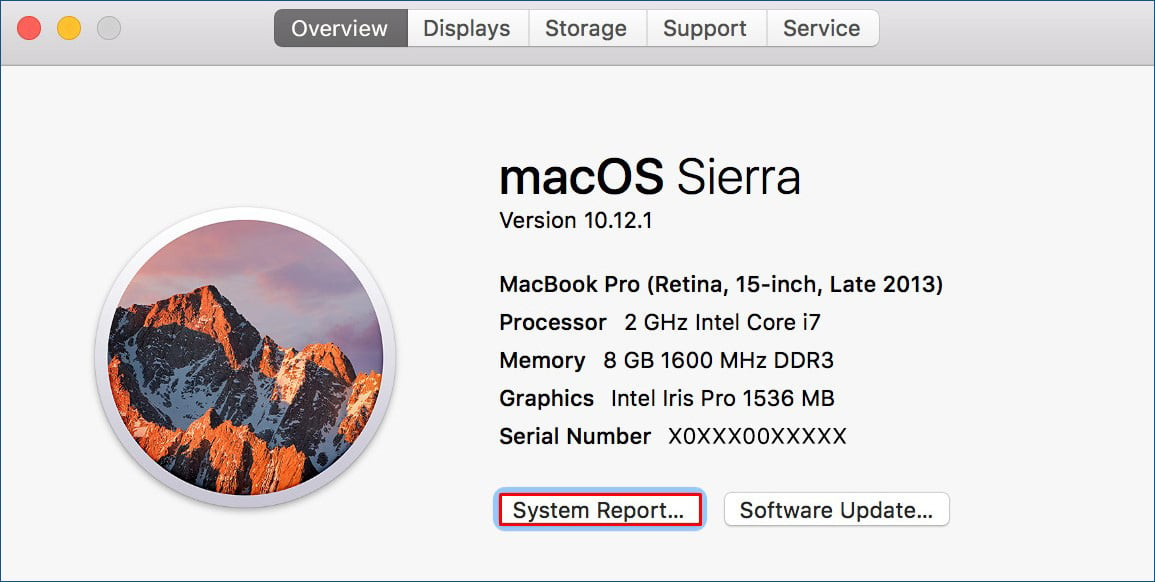 在左側面板中選擇 USB 。從 USB 設備樹 中突出顯示每個設備,並記下操作每個設備所需的 Current其中。
在左側面板中選擇 USB 。從 USB 設備樹 中突出顯示每個設備,並記下操作每個設備所需的 Current其中。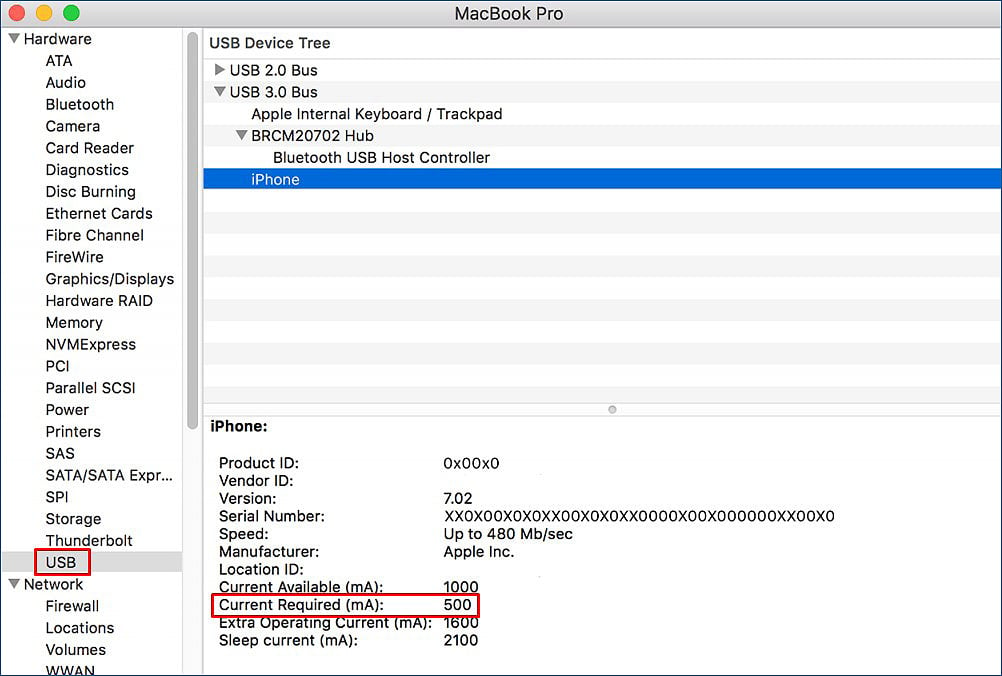
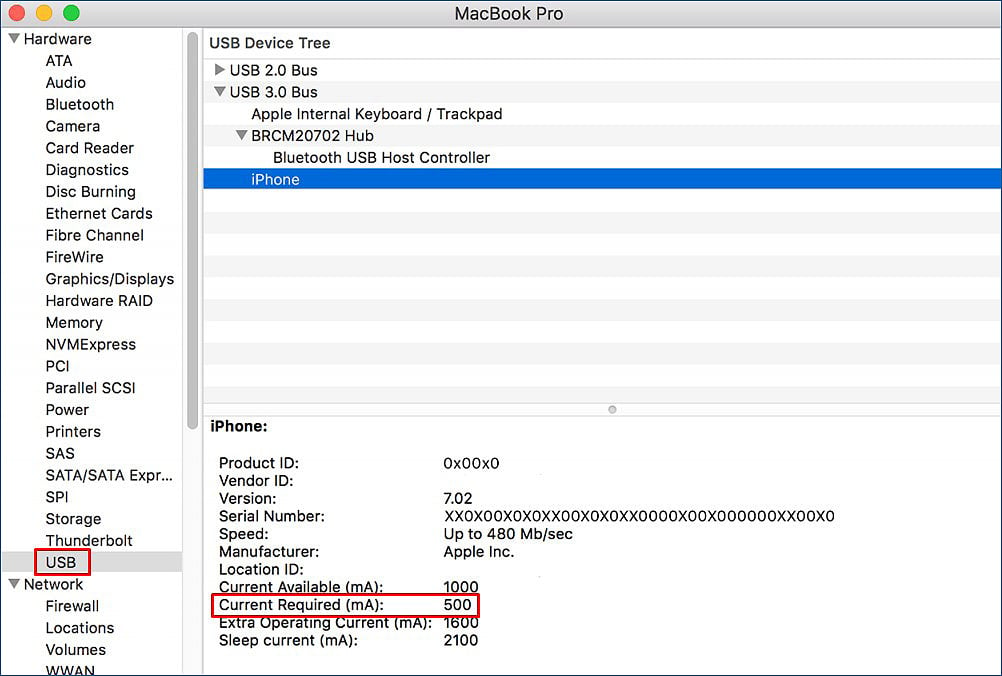
那個最高的數值正在消耗大部分的力量。如果可能,unp將 USB 設備從相關端口中拔出。同時拔下其他非強制性外圍設備。重新啟動計算機。
使用集線器進行實驗
如今,大多數 Mac 電腦的側面板上都沒有傳統的 USB 端口。因此,自然而然,人們可能會依靠 USB 集線器將驅動器連接到他們的計算機。但是,如果您遇到這種情況,請嘗試使用自供電集線器連接您的 USB 設備。


自供電集線器有自己的專用電源。因此,USB 設備不必從系統中獲取電力。但是,請確保集線器已連接到電源適配器。
但是如果在將集線器連接到系統時彈出此錯誤,請拔下集線器並將相關設備直接連接到計算機。嘗試使用集線器,看看它是否能解決您的問題。
重置 SMC
SMC 控制系統上的某些硬件組件及其功能。因此,只要這些物理組件沒有響應,您就可以重置 SMC 並查看它是如何為您工作的。
但是,不同的 Mac 計算機的具體做法是不同的。因此,根據您使用的是 Intel 還是 Apple Silicon Mac,請按照以下步驟操作:
在 Mac 上
關閉您的 Mac。拔下 AC 適配器。按住 left Option + left Control + 右 Shift 鍵 7 到 10 秒。現在,雙手不離開上述鍵,按住 Power 大約 7 到 10 秒。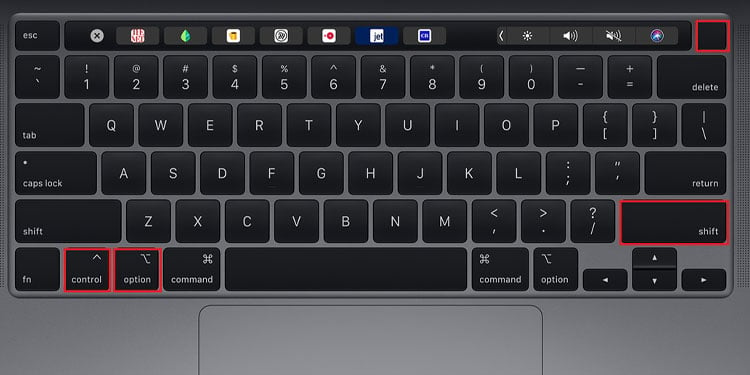
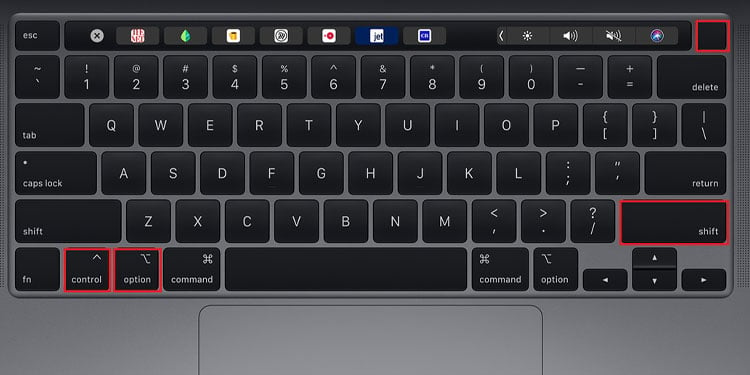 然後,打開系統電源。
然後,打開系統電源。
在 M1 Mac 上
關閉系統。如果您有 Macbook,請合上蓋子約 30-45 秒。但是,如果您有 iMac,請將其關閉 30-45 秒。打開系統電源。
在帶有其他芯片的 Mac 上
關閉系統。拔下交流適配器。按住 左 Option + 左 Control + 左 Shift + 電源鍵約10 秒。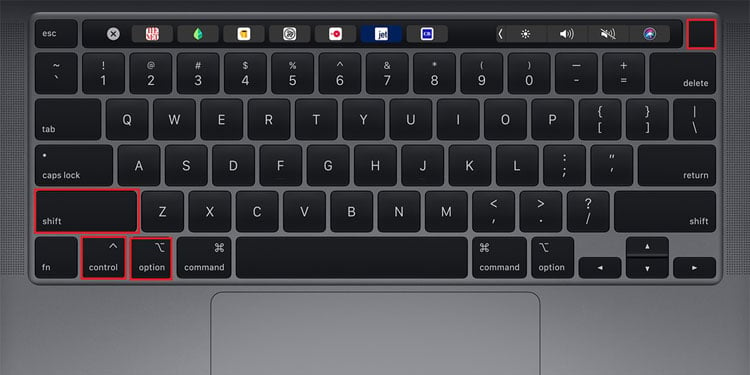
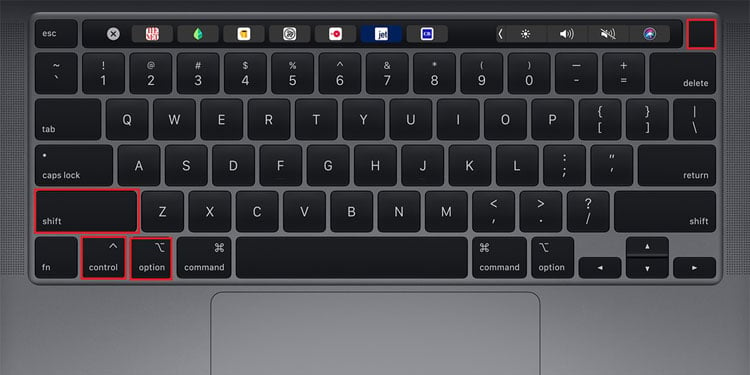 然後,打開系統電源。
然後,打開系統電源。
在具有可拆卸電池的 Macbook 上
關閉系統。拔下交流適配器。取出電池並等待大約 15 秒。
 然後,按住電源約5-10秒。重新裝上電池。插回AC適配器。最後,打開電源系統。
然後,按住電源約5-10秒。重新裝上電池。插回AC適配器。最後,打開電源系統。
重置 NVRAM
與 SMC 一樣,NVRAM 也是 Mac 的重要組成部分。但與前者不同的是,NVRAM 控制系統的軟件方面。它可以確保接口充分發揮其能力,並確保與操作系統的清晰通信保持不變。
損壞的 NVRAM 數據通常會導致兼容性問題和錯誤。重置 NVRAM 可以解決問題,但此過程應在系統啟動期間執行。
對於 M1 Mac,此過程與重新啟動計算機一樣簡單。但對於基於 Intel 的 Mac,請按照以下步驟操作。
關閉 Mac。系統完全關閉後,按 Power 將其打開。一旦開始啟動,按住 Command + Option + P + R。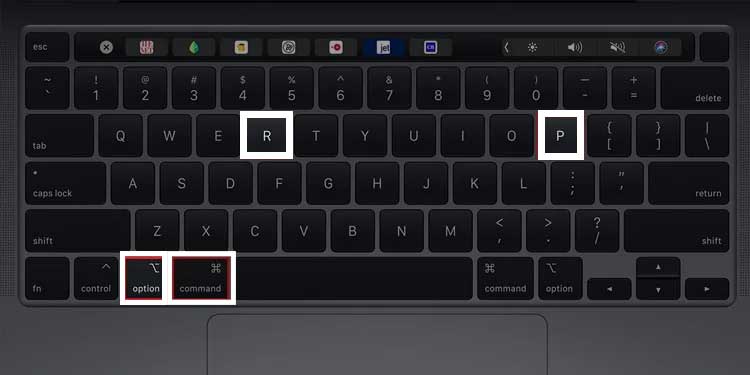
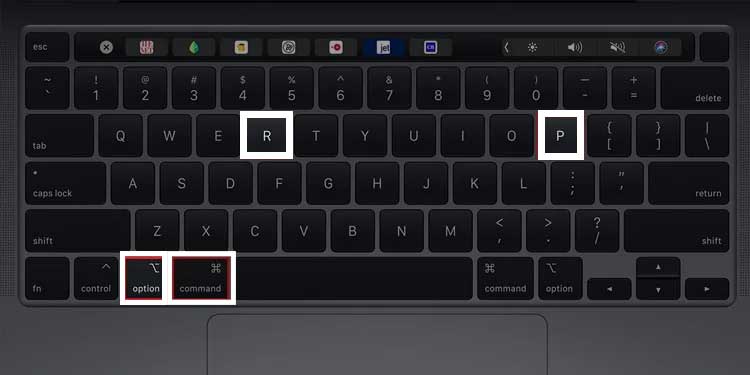 保持按住直到您的計算機完全打開。
保持按住直到您的計算機完全打開。
執行急救
macOS 上的急救功能旨在識別和修復計算機上的磁盤驅動器問題。因此,如果您插入 USB 驅動器並對其執行急救,則可以修復您面臨的錯誤。
可以通過磁盤工具訪問它,以下是運行測試的方式:
插入您的 USB 驅動器。然後,按 Command + Space 並訪問 Spotlight。鍵入 磁盤工具 並打開它。從側邊欄中選擇您的 USB 驅動器。現在,選擇執行急救。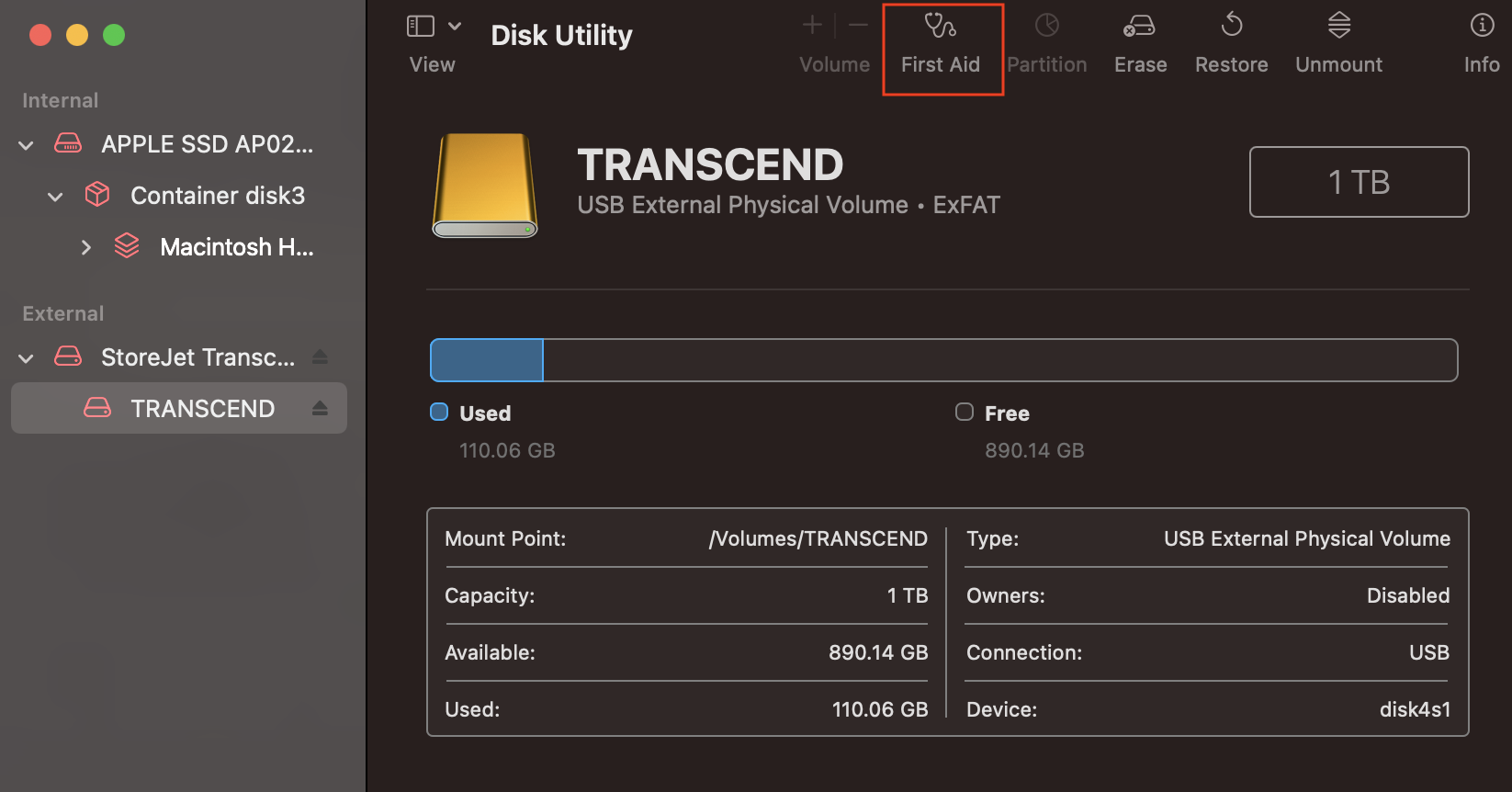
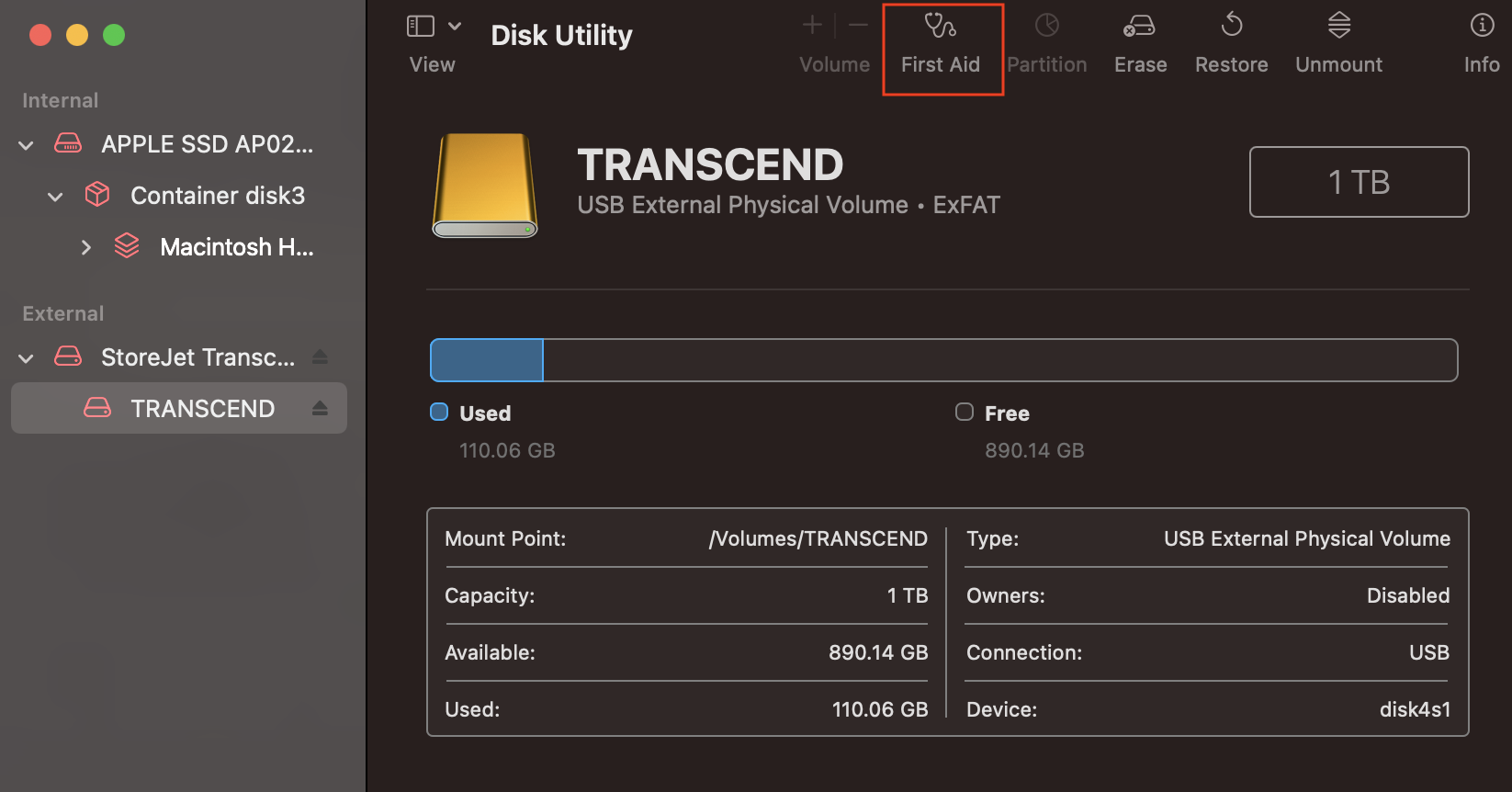 然後,運行測試。
然後,運行測試。
使用 Apple 診斷工具進行故障排除
與急救功能一樣,Apple 診斷工具也會掃描並旨在查找系統上可能存在的任何潛在硬件問題。但是,此工具不會解決此問題,而是會返回您計算機上存在的錯誤列表以及它們自己的專用參考代碼。
Apple 診斷工具也應該在系統啟動期間訪問,並且具體方法因電腦而異。
在 Intel Mac 上
關機。拔下所有外圍設備。現在,按 電源將其打開。立即,開始按住 D 鍵。當您進入語言選擇屏幕時,選擇您熟悉的 語言。Apple 診斷工具現在將掃描系統以查找任何硬件問題.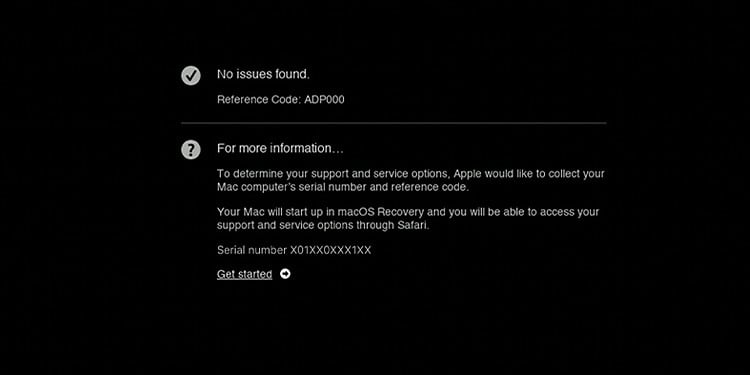
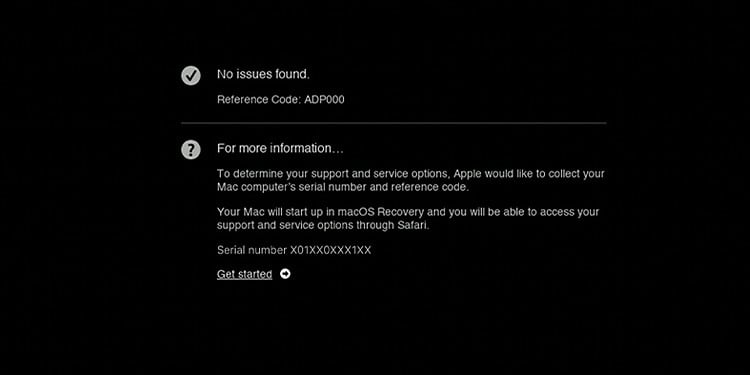
在 Apple Silicon Macs 上
關閉你的 Mac.拔下所有外圍設備。然後,按住電源u直到您獲得選項。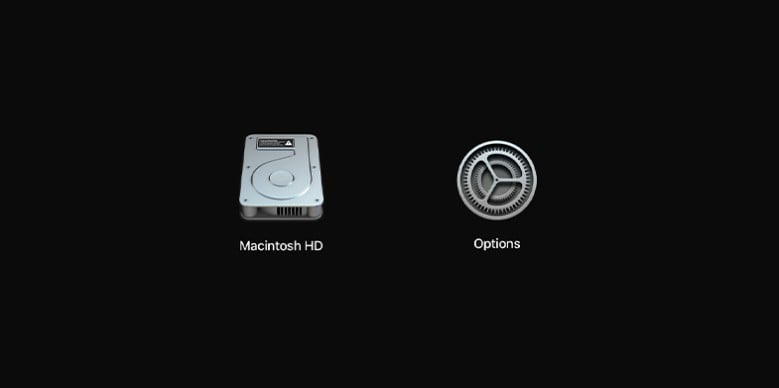 現在,按 Command + D。
現在,按 Command + D。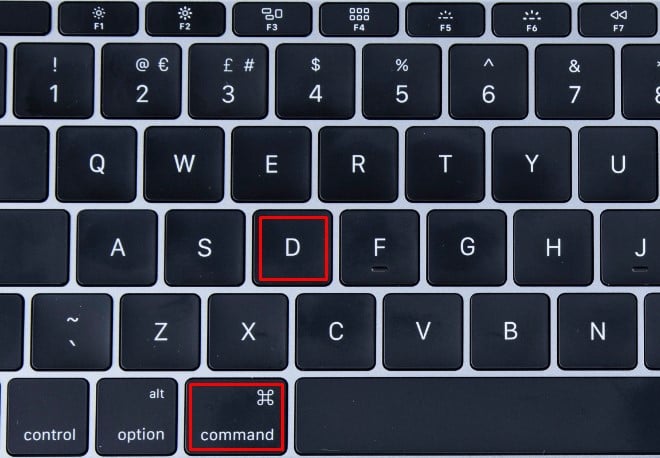
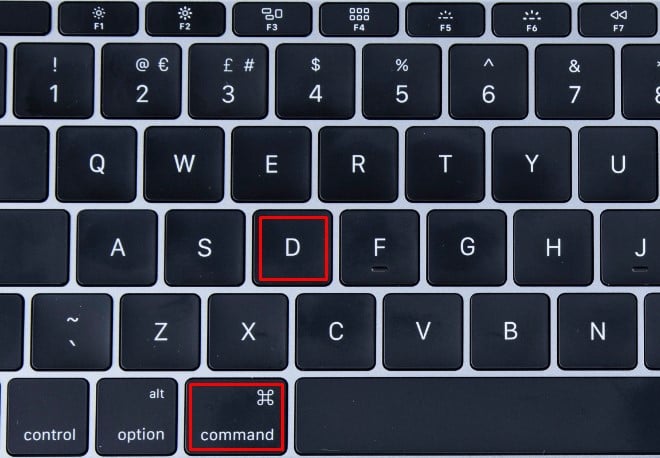 Apple 診斷工具現在將掃描系統以查找任何硬件問題。
Apple 診斷工具現在將掃描系統以查找任何硬件問題。
更新 macOS
要使用新的兼容性和穩定性修復來修補您的系統,您可以更新系統軟件。 macOS 會及時發布這些新更新。但是,如果您過去多次忽略這些升級提示,或者如果當前有新的升級可用,我們建議您立即這樣做。
從菜單欄中,轉到 Apple >關於本機。單擊軟件更新。讓您的系統掃描可用的新升級。如果有可用的更新,請單擊立即更新以更新您的系統軟件.